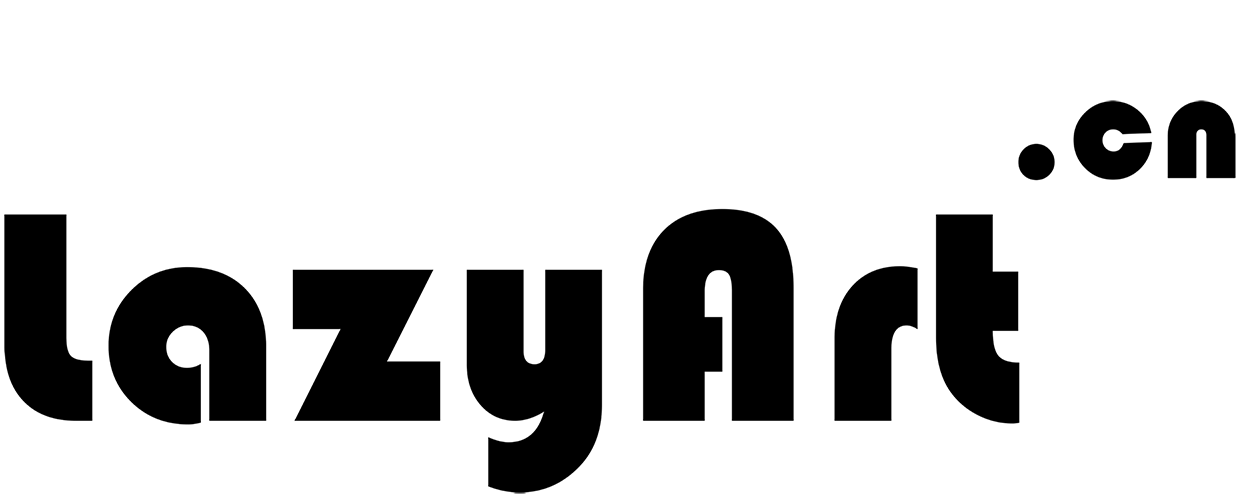手动挂载
一、安装exfat组件
sudo apt install exfat-utils二、查看U盘位置
sudo fdisk -l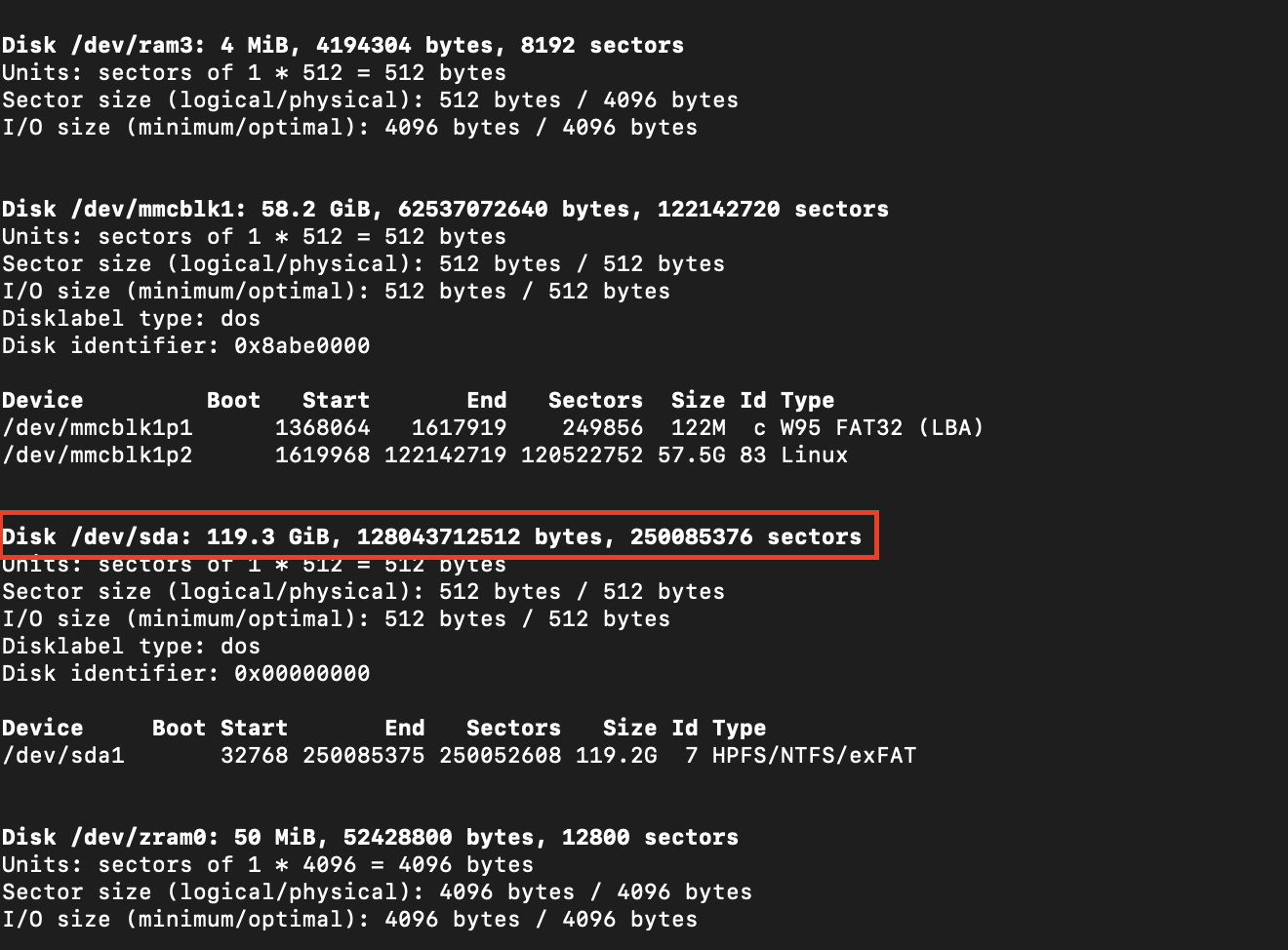
图中是我的128G U盘位置,/dev/sda1
三、挂载U盘
1、操作
建立一个USB文件夹
mkdir /mnt/usb下面 /dev/sda 更换为你的移动储存设备地址
sudo mount.exfat-fuse /dev/sda1 /mnt/usb2、相关参数解释
挂载命令:#mount device dir
device:指明要挂载的设备
(1) 设备文件:例如/dev/sda5
(2) 卷标:-L 'LABEL', 例如 -L 'MYDATA'
(3) UUID, -U 'UUID':例如 -U '0c50523c-43f1-45e7-85c0-a126711d406e'
(4) 伪文件系统名称:proc, sysfs, devtmpfs, configfs
dir:挂载点
事先存在;建议使用空目录。
四、卸载U盘
1、操作
下面 /dev/sda 更换为你的移动储存设备地址
sudo umount /dev/sda12、相关参数解释
卸载命令:umount
命令使用格式: # umount DEVICE
umount不能卸载正在使用中的挂载点,即不能在要卸载的挂载点处使用该命令
五、检查
用df -h查看一下,发现U盘路径从/run/media/lvzxy/MASTER变成/mnt/usb,查看一下U盘内容:cd /mnt/usb;挂载成功。
自动挂载
一、介绍
如果我们想实现开机自动挂载某设备,只要修改/etc/fstab文件即可。
/etc/fstab 是文本文件,他储存了系统内的静态挂载点,即每次启动时挂载的文件系统。对/etc/fstab文件进行编辑即可。
二、操作
vim /etc/fstab如图:
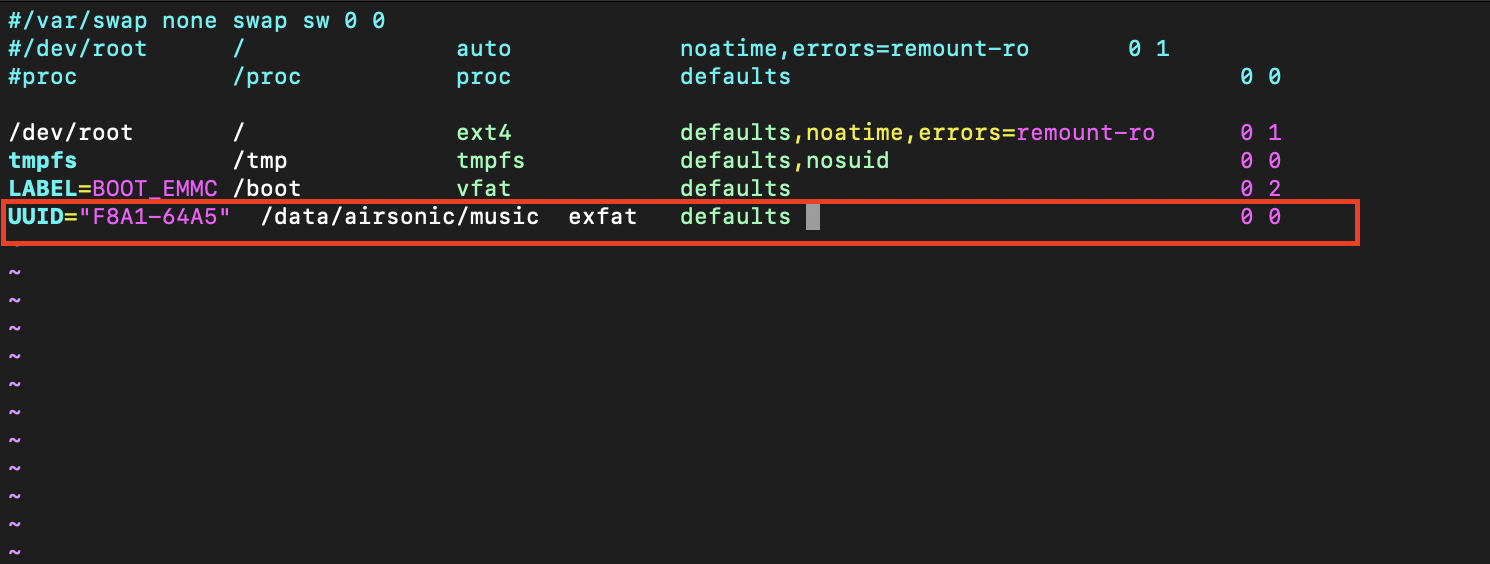
1、编写内容
1-要挂载的设备或伪文件系统 2-挂载点 3-文件系统类型 4-挂载选项 5-转储频率 6-自检次序
编写格式: UUID=xxx xxx xxx defaults 0 0
三、相关参数解释
- 要挂载的设备或伪文件系统:设备文件、LABEL(LABEL="")、UUID(UUID="")、伪文件系统名称(proc, sysfs)
- 挂载点:指定的文件夹
- 挂载选项:defaults
- 转储频率:
0:不做备份
1:每天转储
2:每隔一天转储
- 自检次序:
0:不自检
1:首先自检;一般只有rootfs才用1;
具体内容查看U盘属性,使用命令blkid
sudo blkid /dev/sda1
三、检查
重启,查看是否自动挂载
df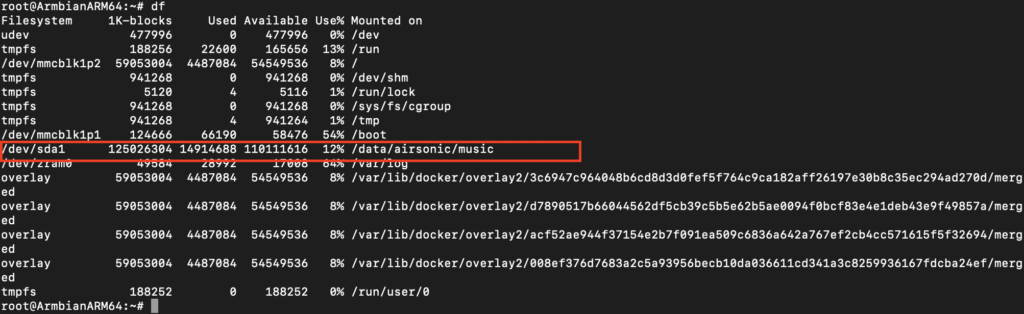
自动挂载成功。
四、附注
/etc/fstab和/etc/mtab的区别
- /etc/fstab文件的作用:
记录了计算机上硬盘分区的相关信息,启动 Linux 的时候,检查分区的 fsck 命令,和挂载分区的 mount 命令,都需要 fstab 中的信息,来正确的检查和挂载硬盘。
- /etc/mtab文件的作用:
记载的是现在系统已经装载的文件系统,包括操作系统建立的虚拟文件等;而/etc/fstab是系统准备装载的。 每当 mount 挂载分区、umount 卸载分区,都会动态更新 mtab,mtab 总是保持着当前系统中已挂载的分区信息,fdisk、df 这类程序,必须要读取 mtab 文件,才能获得当前系统中的分区挂载情况。当然我们自己还可以通过读取/proc/mount也可以来获取当前挂载信息 。
五、相关参数解释
命令:blkid
查询所有的设备的文件系统类型
blkid查询某一个设备的文件系统类型
blkid /dev/sdb1相关参考: